MainStage– Benutzerhandbuch
- Willkommen
-
- Übersicht über den Bearbeitungsmodus
-
- Auswählen von Patches und Sets in der Patch-Liste
- Kopieren, Einsetzen und Löschen von Patches
- Organisieren und Bewegen von Patches innerhalb der Patch-Liste
- Hinzufügen und Umbenennen von Patches
- Erzeugen eines Patches aus mehreren Patches
-
- Übersicht über das Informationsfenster „Patch-Einstellungen“
- Auswählen von Patch-Einstellungen in der Patch-Bibliothek
- Festlegen der Taktart für Patches
- Ändern des Tempos beim Auswählen eines Patches
- Einstellen der Program Change- und Banknummern
- Hinauszögern eines Patch-Wechsels
- Sofortige Stille für vorheriges Patch
- Ändern von Patch-Symbolen
- Transponieren der Tonhöhe der eingehenden Noten für ein Patch
- Ändern der Stimmung für ein Patch
- Hinzufügen von Textnotizen zu einem Patch
-
- Übersicht über Channel-Strips
- Hinzufügen eines Channel-Strips
- Ändern eines Channel-Strip-Settings
- Konfigurieren von Channel-Strip-Komponenten
- Anzeigen der Signalfluss-Channel-Strips
- Ausblenden des Metronom-Channel-Strips
- Erzeugen eines Alias für einen Channel-Strip
- Hinzufügen eines Patch-Busses
- Einstellen der Pan-/Balance-Position eines Channel-Strips
- Festlegen der Channel-Strip-Lautstärkepegel
- Channel-Strips stumm- oder solo schalten
- Verwenden des Outputs mehrerer Instrumente
- Verwenden von externen MIDI-Instrumenten
- Neuorganisieren von Channel-Strips
- Channel-Strips löschen
-
- Übersicht über das Informationsfenster „Channel-Strips“
- Auswählen von Channel-Strip-Settings
- Umbenennen von Channel-Strips
- Ändern der Farben von Channel-Strips
- Ändern der Symbole von Channel-Strips
- Schutz vor Feedback/Rückkopplungen bei Channel-Strips
- Festlegen des Keyboard-Inputs bei Channel-Strips für Software-Instruments
- Transponieren einzelner Software-Instruments
- Filtern von MIDI-Befehlen
- Skalieren der Velocity für einen Channel-Strip
- Einstellen von Channel-Strips zum Ignorieren von „Hermode Tuning“
- Ignorieren der auf der Concert- und Set-Ebene festgelegten Tonumfänge
- Textnotizen zu einem Channel-Strip in den Channel-Strip-Informationen hinzufügen
-
- Übersicht über das Arbeiten mit Plug-ins
- Hinzufügen und Entfernen von Plug-ins
- Suchen nach Plug-ins in einem Channel-Strip
- Bewegen und Kopieren von Plug-ins
- Verwenden des Channel EQ-Effekts
- Verwenden von Plug-in-Einstellungen
- Plug-in-Parameter anpassen
- Verwenden weiterer Steuerungen im Plug-in-Fenster
- Routen von Audio über Send-Effekte
-
- Bildschirmsteuerung-Infos – Übersicht
- Ersetzen von Parameterbeschriftungen
- Wählen eigener Farben für Bildschirmsteuerungen
- Ändern des Erscheinungsbilds einer Hintergrund-Bildschirmsteuerung oder einer gruppierten Steuerung
- Einstellen von Bildschirmsteuerungen zum Anzeigen des Hardware-Werts
- Einstellen des Verhaltens bei Parameteränderungen für Bildschirmsteuerungen
- Einstellen des Hardware-Matching-Verhaltens für Bildschirmsteuerungen
- Zurücksetzen und Vergleichen von Änderungen an einem Patch
- Ignorieren von Mappings auf der Concert- und Set-Ebene
-
- Übersicht über das Mapping für Bildschirmsteuerungen
- Mappen auf Channel-Strip- und Plug-in-Parameter
- Mapping zwischen Bildschirmsteuerungen und Aktionen
- Mapping zwischen einer Bildschirmsteuerung und mehreren Parametern
- Verwenden von Bildschirmsteuerungen zum Anzeigen von PDF-Seiten
- Bearbeiten des gesicherten Werts für einen gemappten Parameter
- Einstellen von Drum-Pads oder Schaltern/Tasten zum Verwenden des Noten-Anschlags
- Mapping zwischen Bildschirmsteuerungen und allen Channel-Strips in einem Patch
- Aufheben der Mappings zwischen Bildschirmsteuerungen und Parametern
- Entfernen von Mappings für Bildschirmsteuerungen
- Arbeiten mit Kurven
- Erzeugen von Controller-Transforms
-
- Übersicht über das Arbeiten mit Sets
- Erstellen von Sets
- Umbenennen von Sets
- Einklappen von Sets in der Patch-Liste
- Ignorieren der Tonumfänge auf der Concert-Ebene für ein Set
- Löschen von Sets
- Hinzufügen eines Channel-Strips auf der Set-Ebene
-
- Übersicht über das Informationsfenster „Set-Einstellungen“
- Festlegen der Taktart für Sets
- Wechseln des Tempos beim Auswählen eines Sets
- Auswählen einer Farbe für den Set-Ordner in der Patch-Liste
- Transponieren der Tonhöhe der eingehenden Noten für ein Set
- Ändern der Stimmung für Sets
- Hinzufügen von Textnotizen zu einem Set
- Gemeinsames Nutzen von Patches und Sets zwischen Concerts
- Aufnehmen des Audio-Outputs eines Concerts
-
- Übersicht über Concerts
- Erstellen von Concerts
- Öffnen und Schließen von Concerts
- Sichern von Concerts
- Auswirkungen des Sicherns auf Parameterwerte
- Aufräumen von Concerts
- Zusammenlegen von Medien in einem Concert
- Umbenennen des aktuellen Concerts
-
- Übersicht über das Informationsfenster „Concert-Einstellungen“
- Festlegen von MIDI-Routing für Channel-Strips
- Transponieren der Tonhöhe eingehender Noten für ein Concert
- Festlegen der Quelle für Program Change-Befehle
- Senden nicht verwendeter Program Changes an Channel-Strips
- Festlegen der Taktart für ein Concert
- Ändern der Stimmung für ein Concert
- Bestimmen des Pan Law für ein Concert
- Hinzufügen von Textnotizen zu einem Concert
- Steuern des Metronoms
- Ausschalten von MIDI-Noten
- Stummschalten von Audio-Output
-
- Layout-Modus – Übersicht
-
- Bildschirmsteuerungen – Übersicht
- Kopieren und Einsetzen von Bildschirmsteuerungen
- Bewegen von Bildschirmsteuerungen
- Ändern der Größe von Bildschirmsteuerungen
- Ausrichten und Verteilen von Bildschirmsteuerungen
- Anpassen des Sockels einer Shelf-Steuerung
- Gruppieren von Bildschirmsteuerungen
- Löschen von Bildschirmsteuerungen
-
- Bearbeiten der Parameter für Bildschirmsteuerungen – Übersicht
- Extrahieren und Übernehmen von Parametern für Bildschirmsteuerungen
- Zurücksetzen der Parameter für Bildschirmsteuerungen
- Gemeinsame Parameter für Bildschirmsteuerungen
- Parameter für Keyboard-Bildschirmsteuerungen
- Parameter für MIDI-Aktivität-Bildschirmsteuerungen
- Parameter für Drum-Pad-Bildschirmsteuerungen
- Parameter für Wellenform-Bildschirmsteuerungen
- Parameter für Auswahl-Bildschirmsteuerungen
- Parameter für Text-Bildschirmsteuerungen
- Parameter für Hintergrund-Bildschirmsteuerungen
- So schleift MainStage MIDI-Befehle durch
- Exportieren und Importieren von Layouts
- Ändern des Seitenverhältnisses eines Layouts
-
- Vor der Live-Performance
- Verwenden des Perform-Modus
- Bildschirmsteuerungen während der Performance
- Tempo-Änderungen während der Performance
- Tipps für die Performance mit Keyboard-Controllern
- Tipps für die Performance mit Gitarren und anderen Instrumenten
- Stimmen von Gitarren und anderen Instrumenten mit dem Stimmgerät
- Das Playback-Plug-in während der Performance
- Aufnehmen deiner Performance
- Nach der Performance
- Tipps für komplexe Hardware-Setups
-
- Übersicht über die Tastaturkurzbefehle und Befehlskonfigurationen
-
- Tastaturkurzbefehle für Concerts und Layouts
- Tastaturkurzbefehle für Patches und Sets (Bearbeitungsmodus)
- Tastaturkurzbefehle für die Bearbeitung
- Tastaturkurzbefehle für Aktionen
- Tastaturkurzbefehle für Parameter-Mapping (Bearbeitungsmodus)
- Tastaturkurzbefehle für Channel-Strips (Bearbeitungsmodus)
- Tastaturkurzbefehle für Bildschirmsteuerungen (Layout-Modus)
- Tastaturkurzbefehle für „Im Vollbildmodus ausführen“
- Tastaturkurzbefehle für Fenster und Ansicht
- Tastaturkurzbefehle für Hilfe und Support
-
-
- Verzögerungseffekte (Delay) – Übersicht
- Echo-Steuerelemente
-
- Loopback – Übersicht
- Loopback-Instanz hinzufügen
- Loopback-Oberfläche
- Wellenformanzeige von Loopback
- Transportsteuerung und Funktionssteuerelemente von Loopback
- Informationsanzeige von Loopback
- Loopback-Parameter „Sync“, „Snap“ und „Play From“
- Verwenden der Loopback-Gruppenfunktionen
- Aktionsmenü „Loopback“
- Sample Delay-Steuerung
- Stereo Delay-Steuerung
- Tape Delay-Steuerung
-
- Filtereffekte – Übersicht
-
- EVOC 20 TrackOscillator – Übersicht
- Vocoder – Übersicht
- Bedienungsoberfläche des EVOC 20 TrackOscillator
- Steuerungen für „Analysis In“
- Steuerungen für „U/V Detection“
- Steuerungen für „Synthesis In“
- Steuerungen des Tracking-Oszillators
- Tonhöhensteuerungen des Tracking-Oszillators
- Steuerungen für Formant-Filter
- Modulation-Steuerungen
- Output-Steuerungen
- Erweiterte Parameter
-
- Verwenden von MIDI-Plug-ins
-
- Arpeggiator – Übersicht
- Parameter für die Arpeggiator-Steuerung
- Parameter für Notenfolge – Übersicht
- Notenfolge-Variationen
- Notenfolge-Inversionen
- Parameter für Arpeggio-Pattern – Übersicht
- Live-Modus verwenden
- Grid-Modus verwenden
- Optionsparameter des Arpeggiators
- Keyboard-Parameter des Arpeggiators
- Verwenden der Keyboard-Parameter
- Controller zuweisen
- Modifier-Steuerungen
- Steuerungen für „Note Repeater“
- Steuerungen in „Randomizer“
-
- Verwenden von Scripter
- Verwenden des Script Editors
- Scripter-API – Übersicht
- Funktionen für die MIDI-Verarbeitung – Übersicht
- Funktion „HandleMIDI“
- Funktion „ProcessMIDI“
- Funktion „GetParameter“
- Funktion „SetParameter“
- Funktion „ParameterChanged“
- Reset-Funktion
- JavaScript-Objekte – Übersicht
- Verwenden des JavaScript Event-Objekts
- Verwenden des JavaScript TimingInfo-Objekts
- Verwenden des Objekts „Trace“
- Verwenden der beatPos-Eigenschaft des MIDI-Events
- Verwenden des JavaScript MIDI-Objekts
- Erstellen von Scripter-Steuerungen
- Transposer-Steuerungen
-
-
- Alchemy – Übersicht
- Alchemy-Benutzeroberfläche – Übersicht
- Alchemy-Leiste „Name“
- Alchemy-Dateipositionen
-
- Alchemy-Source – Übersicht
- Source-Master-Steuerungen
- Importübersicht
- Steuerungen der Source-Unterseite
- Source-Filter-Steuerelemente
- Tipps zur Verwendung von-Source-Filtern
- Source-Elemente – Übersicht
- Additivelement-Steuerungen
- Additivelement-Effekte
- Spektralelement-Steuerungen
- Spektralelement-Effekte
- Parameter zur Tonhöhenkorrektur
- Steuerungen für Formant-Filter
- Granularelement-Steuerungen
- Sampler-Element-Steuerungen
- VA-Element-Steuerungen
- Wide Unison-Modus
- Source-Modulationen
- Morph-Steuerungen
-
- Alchemy-Source-Bearbeitungsfenster – Übersicht
- Globale Steuerungen des Informationsfensters
- Gruppensteuerungen im Informationsfenster
- Zonensteuerungen im Informationsfenster
- Keymap-Editor
- Wellenformeditor für Zonen
- Bearbeitungsfenster „Additive“ – Übersicht
- Teilton-Balkendarstellung
- Steuerungen für Teiltonhüllkurve
- Bearbeitungsfenster „Spectral“
- Alchemy-Master-Stimmenbereich
-
- Alchemy-Modulation – Übersicht
- Modulationsrack-Steuerungen
- LFO-Steuerungen
- Steuerungen für AHDSR-Hüllkurven
- Steuerungen für Hüllkurven mit mehreren Segmenten
- Sequenzer
- Parameter für „Envelope Follower“
- ModMap-Parameter
- MIDI-Steuerungsmodulatoren
- Noteneigenschaftsmodulatoren
- Perform-Steuerungsmodulatoren
- Erweiterte Parameter in Alchemy
-
- ES2 – Übersicht
- Bedienoberfläche des ES2
-
- Oszillator-Parameter – Übersicht
- Grundlegende Oszillator-Wellenformen
- Verwenden der Pulsbreitenmodulation
- Verwenden der Frequenzmodulation
- Verwenden der Ringmodulation
- Verwenden von Digiwaves
- Verwenden des Noise-Generators
- Verstimmen von Analog-Oszillatoren
- Streckung
- Ausgleichen von Oszillatorpegeln
- Festlegen von Oszillator-Startpunkten
- Synchronisieren von Oszillatoren
-
- ES2-Modulation – Übersicht
- Verwenden der LFOs
- Verwenden der Vector-Hüllkurve
-
- Verwenden der Vector Envelope-Punkte
- Solo- und Sustain-Punkte der Vector-Hüllkurve verwenden
- Vector-Hüllkurven-Loops einrichten
- Release-Verhalten von Vector Envelope
- Kurvenformen für die Übergangspunkte der Vector-Hüllkurve
- Zeiten für die Vector-Hüllkurve festlegen
- Verwenden der Zeitskalierung für die Vector-Hüllkurve
- Kontextmenü von Vector Envelope verwenden
- Verwenden von Planar Pad
- Referenz der Modulationsquellen
- Referenz der „Via“-Modulationsquellen
- Steuerungen des integrierter Effektprozessors des ES2
- Erweiterte Parameter
-
-
- Playback-Plug-in – Übersicht
- Playback Plug-in hinzufügen
- Playback-Benutzeroberfläche
- Playback-Wellenformanzeige verwenden
- Transportsteuerungs- und Funktionstasten von Playback
- Informationsanzeige von Playback
- Playback-Parameter „Sync“, „Snap“ und „Wiedergabe ab“
- Verwenden der Playback-Gruppenfunktionen
- Verwenden des Aktionsmenüs und Felds „Datei“ in Playback
- Verwenden von Markern mit dem Playback-Plug-in
-
- Quick Sampler – Übersicht
- Audio zu Quick Sampler hinzufügen
- Quick Sampler – Wellenformanzeige
- Verwenden von Flex in Quick Sampler
- Pitch-Steuerungen von Quick Sampler
- Filter-Steuerungen von Quick Sampler
- Filtertypen von Quick Sampler
- Amp-Steuerungen von Quick Sampler
- Erweiterte Parameter von Quick Sampler
-
- Sample Alchemy – Übersicht
- Benutzeroberfläche – Übersicht
- Quellenmaterial hinzufügen
- Bearbeitungsmodus
- Wiedergabemodi
- Source-Übersicht
- Synthesemodi
- Granular-Steuerungen
- Additiveffekte
- Additiveffekt-Steuerungen
- Spektraleffekt
- Spektraleffekt-Steuerungen
- Modul „Filter“
- Tiefpass-, Bandpass- und Hochpassfilter
- Filter „Comb PM“
- Filter „Downsampler“
- Filter „FM“
- Hüllkurvengeneratoren
- Mod Matrix
- Modulationsrouting
- Modus „Motion“
- Modus „Trimmen“
- Menü „More“
-
- Sampler – Übersicht
- Laden und Sichern von Sampler-Instrumenten im Sampler
-
- Sampler-Bereiche „Mapping“ und „Zone“ – Übersicht
- Verwenden des Key Mapping Editor
- Verwenden der Gruppenansicht
- Vornehmen einer erweiterten Gruppenauswahl
- Ein- und Ausblenden zwischen Sample-Gruppen
- Verwenden der Zonenansicht
- Menübefehle im Bereich „Mapping“ verwenden
- Verwenden des Bereichs „Zone“
- Synchronisieren von Audiomaterial mit dem Flex-Modus
- Artikulationsverarbeitung in Sampler
- Speicherverwaltung von Sampler
- Erweiterte Parameter von Sampler
-
- Sculpture – Übersicht
- Die Oberfläche von Sculpture
- Globale Parameter
- Parameter der Amplitudenhüllkurve einstellen
- Verwenden des Waveshaper
- Filter-Parameter
- Output-Parameter
- Definieren von MIDI-Controllern
- Erweiterte Parameter
-
-
- Programmieren von elektrischen Bässen – Übersicht
- Grundlegenden Bass-Sound programmieren
- Grundlegenden Bass-Sound neu definieren
- Einen mit Plektrum gespielten Bass-Sound programmieren
- Einen Slap-Bass-Sound programmieren
- Einen Fretless-Bass-Sound programmieren
- Hinzufügen von Effekten zum selbst erstellten Bass-Sound
- Studio Piano
-
- Ultrabeat – Übersicht
- Bedienoberfläche von Ultrabeat
- Synthesizer-Bereich – Übersicht
-
- Oszillator – Übersicht
- Phasenoszillator-Modus von Oszillator 1
- Verwenden des FM-Modus von Oszillator 1
- Sidechain-Modus von Oszillator 1
- Phasenoszillator-Modus von Oszillator 2
- Wellenformeigenschaften
- Verwenden des Sample-Modus von Oszillator 2
- Verwenden des Modeling-Modus von Oszillator 2
- Steuerungen des Ringmodulators
- Steuerungen des Rauschgenerators
- Steuerungen für den Filterbereich
- Steuerungen des Distortion-Schaltkreises
- Copyright

Übersicht über Channel-Strips in MainStage
Channel-Strips sind die Grundbausteine deiner Patches. Sie enthalten die Instrumente und Effekte für die Sounds, die du bei einer Performance verwendest. In MainStage wird für Channel-Strips dasselbe Interface verwendet, das auch in vielen DAW- und Abmischprogrammen eingesetzt wird. Dies sind die wichtigsten Funktionen der MainStage-Channel-Strips:
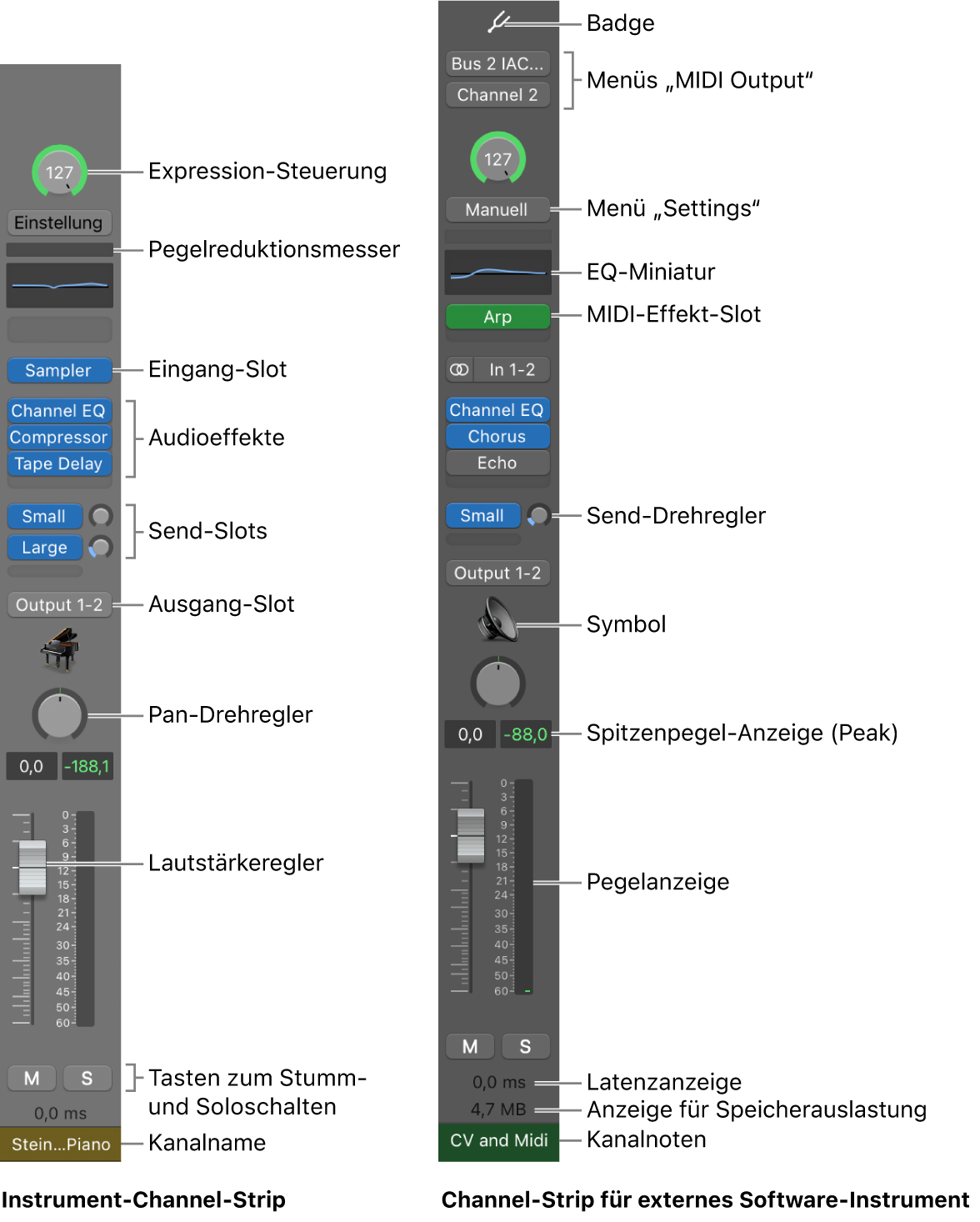
Badge: Diese Symbole zeigen zur einfacheren Identifizierung den Typ des Channel-Strips an. Die verschiedenen Badges, die MainStage zum Identifizieren von Channel-Strips verwendet, sind:
Metronom:
 Der Metronom-Channel-Strip.
Der Metronom-Channel-Strip.Tuner:
 Der Audio-Channel-Strip, auf den das Stimmgerät gerichtet ist.
Der Audio-Channel-Strip, auf den das Stimmgerät gerichtet ist.Alias:
 Ein Audio- oder Software-Instrument-Channel-Strip, der ein Alias eines anderen Channel-Strips ist. Das Badge eines Alias eines Audio-Channel-Strips ist blau und das eines Software-Instrument-Channel-Strips ist grün. Weitere Informationen zu Aliassen findest du unter Erzeugen eines Alias für einen Channel-Strip in MainStage.
Ein Audio- oder Software-Instrument-Channel-Strip, der ein Alias eines anderen Channel-Strips ist. Das Badge eines Alias eines Audio-Channel-Strips ist blau und das eines Software-Instrument-Channel-Strips ist grün. Weitere Informationen zu Aliassen findest du unter Erzeugen eines Alias für einen Channel-Strip in MainStage.Übergeordnetes Objekt von Alias:
 Zeigt an, dass der Channel-Strip ein übergeordneter Channel-Strip eines oder mehrerer Alias-Channel-Strips ist.
Zeigt an, dass der Channel-Strip ein übergeordneter Channel-Strip eines oder mehrerer Alias-Channel-Strips ist.Concert:
 Zeigt an, dass es sich bei diesem Channel-Strip um einen Signalfluss-Channel-Strip auf Concert-Ebene handelt, der für mehrere Patches verfügbar ist.
Zeigt an, dass es sich bei diesem Channel-Strip um einen Signalfluss-Channel-Strip auf Concert-Ebene handelt, der für mehrere Patches verfügbar ist.
Menüs „MIDI Output“: In diesen Einblendmenüs kannst du den MIDI-Ausgang und -Kanal auswählen, über den MIDI-Daten an dein externes Instrument gesendet werden.
Expression-Steuerung: Ermöglicht dir das schnelle Anpassen des Ausdruckswerts des Channel-Strips.
Menü „Settings“: Über dieses Menü kannst du die gesamte Routing-Konfiguration eines einzelnen Channel-Strips laden und sichern (einschließlich aller geladenen Plug-ins und Einstellungen).
EQ-Miniatur: Hier kannst du einen EQ-Effekt zur Ausformung des Klangs eines Channel-Strip-Signals hinzufügen, bevor andere Effekte darauf angewendet werden.
Slots für MIDI-Plug-in: Diese Slots ermöglichen Einfügen von MIDI-Plug-ins in Channel-Strips für Instrumente.
Input-Slot: Hier legst du die Input-Quelle für den Channel-Strip fest. Je nach Typ des Channel-Strips kann es sich um einen physischen In-Anschluss, einen Bus oder ein Plug-in für ein Software-Instrument handeln – in diesem Fall spricht man auch von einem Instrument-Slot.
Effektslots: Diese Slots ermöglichen das Einfügen von Plug-ins in Channel-Strips jedes Typs (Audio, Instrument, Aux und Output).
Slots für Sends: Mit diesen Slots kann das Signal eines Channel-Strips an einen Aux-Channel-Strip geleitet werden. Sends werden üblicherweise dazu genutzt, ein oder mehrere identische Effekte auf mehrere Signale anzuwenden.
Drehregler „Sendpegel“: Hiermit wird der Signalpegel gesteuert, den du an den Aux-Channel-Strip sendest. Dieser Drehregler wird angezeigt, wenn ein Slot für einen Send-Weg aktiviert ist.
Output-Slot: Hier legst du den Output-Pfad des Channel-Strips fest. Es kann sich um einen physischen Out-Anschluss oder einen Bus handeln.
Symbol: Jeder Channel-Strip verfügt über ein Standardsymbol. Du kannst jedoch ein anderes Symbol wählen, um die einzelnen Channel-Strips besser unterscheiden zu können. Weitere Informationen findest du unter Ändern der Symbole von Channel-Strips in MainStage.
Drehregler für Pan/Balance: Bei einem Mono-Channel-Strip steuert der Drehregler „Pan/Balance“ die Position des Signals im Stereobild. Bei einem Stereo-Channel-Strip steuert er den relativen Output-Pegel des linken und des rechten Signals.
Lautstärkeregler: Dieser Regler legt die Wiedergabelautstärke eines Channel-Strips fest.
Spitzenpegel-Anzeige (Peak): Zeigt während der Wiedergabe immer den höchsten bisher erreichten Pegel an.
Pegelmesser: Hier wird die Wiedergabelautstärke eines Channel-Strips angezeigt.
Taste „Stumm“ („M“): Mit dieser Taste wird die Stummschaltung des Channel-Strips aktiviert/deaktiviert.
Taste „Solo“ (S): Mit dieser Taste wird die Solo-Schaltung des Channel-Strips aktiviert/deaktiviert.
Latenzanzeige: Zeigt an, wie lange die Verarbeitung eines Channel-Strips dauert.
Anzeige für Speicherauslastung: Zeigt an, wie viel Arbeitsspeicher (RAM) von jedem Channel-Strip verwendet wird.
Kanalname: Zeigt den Namen an, den du dem Channel-Strip zugewiesen hast.
Kanalnoten: Nach Auswahl wird unten in jedem Channel-Strip ein leeres Textfeld eingeblendet. Doppelklicke auf dieses Textfeld, um Notizen zu schreiben. Da der Platz begrenzt ist, solltest du dich kurzfassen. Wenn du Platz für weitere Notizen benötigst, verwende den Tab „Notizen“ in den Channel-Strip-Informationen. Anzeigen von Notizen.
Du kannst in MainStage Audio-, Software-Instrument- und Aux-Channel-Strips in deinen Patches und Sets und in Concerts verwenden. Du kannst auch Patches für externe Instrumente verwenden, um auf externen Hardware-Geräten Klänge zu erzeugen. Du kannst die Lautstärke mit dem Lautstärkeregler und die Panorama-Position mit dem Drehregler „Pan“ einstellen und den Channel-Strip über die Taste „Stumm“ („M“) oder „Solo“ („S“) stumm oder solo schalten.
Ein MainStage-Concert kann aus bis zu 1023 Software-Instrument-Channel-Strips, 267 Audio-Channel-Strips, 256 externen Instrument-Channel-Strips und 256 Aux-Channel-Strips bestehen.
Du kannst Effekte über die Insert-Slots einfügen, das Signal über die Send-Slots auf einen Aux-Kanal (Auxiliary) speisen und im Output-Slot zwischen verschiedenen Ausgangskonfigurationen wählen. Bei Audio-Channel-Strips können mit der Taste „Format“ zwischen „Mono“ und „Stereo“ umschalten. Bei Software-Instrument-Channel-Strips kannst du das Instrument über den Instrument-Slot wechseln. Über das Menü „Einstellungen“ kannst du außerdem Channel-Strip-Settings auswählen, kopieren und sichern, einen anderen Channel-Strip-Typ wählen oder den Channel-Strip zurücksetzen.
Aux-Channel-Strips können verwendet werden, um ein Signal an mehrere Ziele zu leiten, und als zusätzliche Ziel-Channel für Multi-Output-Instrumente. In der Regel erstellst du Aux-Channel-Strips dann, wenn du sie benötigst. Dazu gibt es drei Möglichkeiten:
Ein Aux-Channel-Strip wird automatisch erstellt, wenn eine Send-Zuweisung von einem Channel-Strip erfolgt, es sei denn, der gewählte Bus wird bereits verwendet.
Wenn ein Multi-Ausgang-Instrument wie der Sampler in einen Instrument-Channel-Strip eingefügt wird, werden im Hintergrund mehrere Aux-Channel-Strip-Zuweisungen vorgenommen. Du musst dann die notwendige Anzahl an Aux-Channel-Strips erzeugen, indem du auf die Taste „Hinzufügen“ (+) ganz unten im Instrument-Channel-Strip klickst. Bei jedem Klicken wird ein neuer Aux-Channel-Strip erstellt (und automatisch bestimmten Instrumenten-Outputs zugewiesen).
Zum Erstellen von Aux-Channel-Strips kannst du „Aktionen“ > „Neuen Aux-Channel-Strip erzeugen“ in der Mixer-Menüleiste auswählen.
Informationen zum Hinzufügen eines Channel-Strips findest du unter Hinzufügen eines Channel-Strips in MainStage. Informationen zum Ändern eines Channel-Strip-Settings findest du unter Ändern eines Channel-Strip-Settings in MainStage. Informationen zu den enthaltenen Instrument- und Effekt-Plug-ins findest du unter MainStage Instrumente und MainStage Effekte.